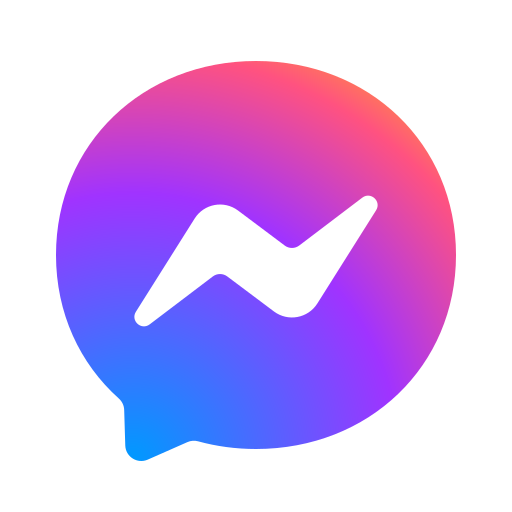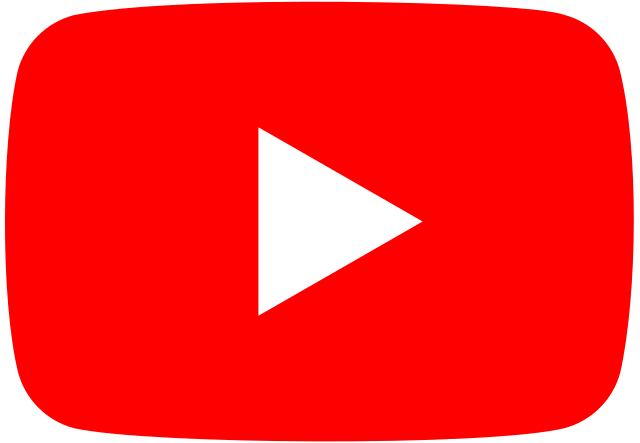Hướng dẫn tích hợp Loa thanh toán vào cửa hàng
Để nhận thông báo giao dịch tức thì mà không cần kiểm tra hệ thống thủ công, bạn có thể tích hợp Loa SePay cho cửa hàng. Hướng dẫn dưới đây sẽ giúp bạn thực hiện từng bước nhanh chóng và dễ dàng.
Các bước tích hợp Loa thanh toán
-
Bước 1: Truy cập mục Loa thanh toán trên thanh menu bên trái giao diện quản trị.
Tại đây, bạn sẽ thấy danh sách các Loa đang kết nối. Để thêm mới, nhấn Thêm Thiết bị.
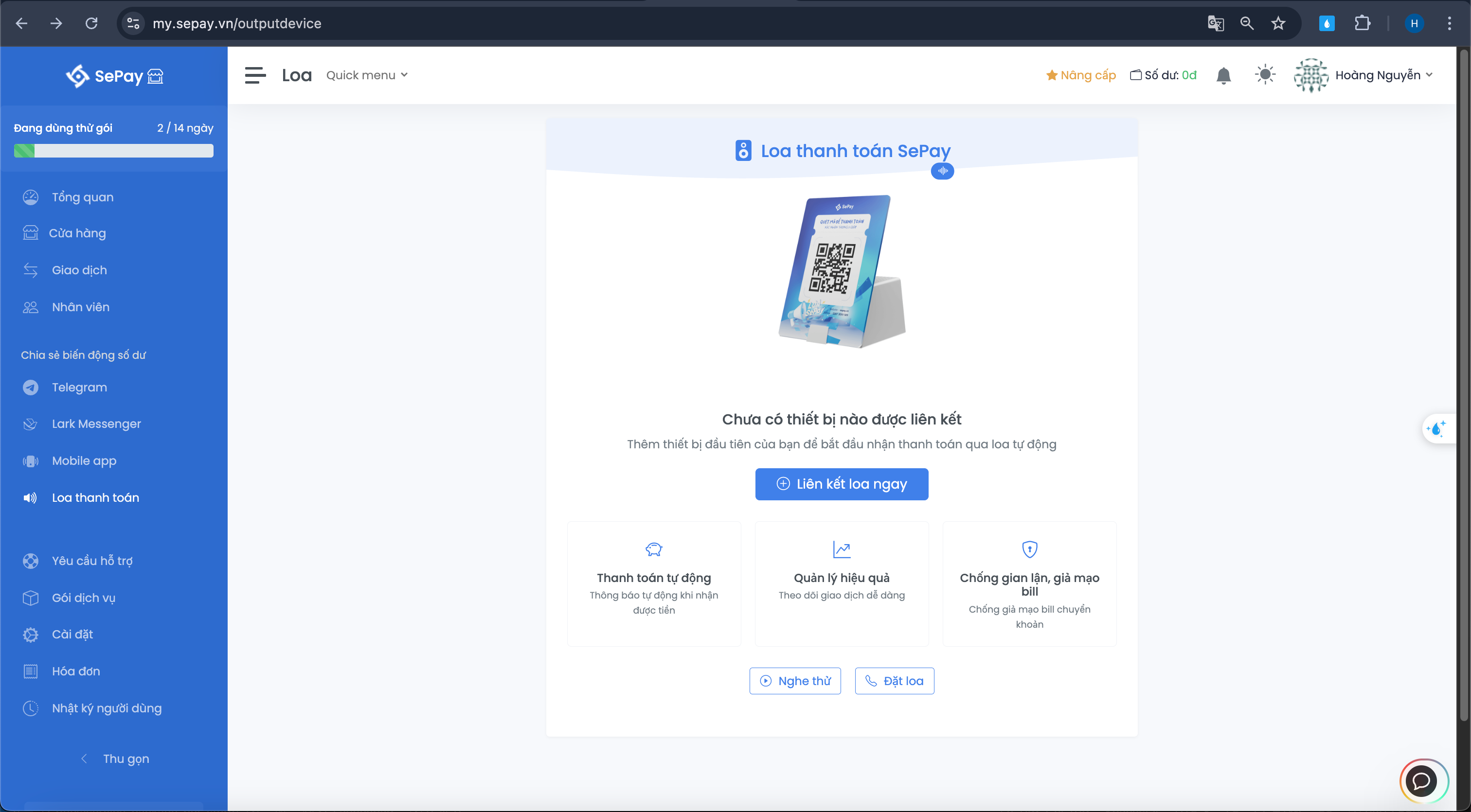
Tính năng này giúp nhận thông báo âm thanh cho mỗi giao dịch ngay tại quầy mà không cần mở ứng dụng.
-
Bước 2: Nhập thông tin thiết bị Loa:
- Mã thiết bị: Dãy số in dưới đáy Loa.
- Tên thiết bị: Đặt tên gợi nhớ để dễ phân biệt giữa các thiết bị.
- Lấy mã OTP: Nhấn nút Lấy mã OTP, mã OTP sẽ hiển thị trên Loa.
- Nhập mã OTP: Nhập chính xác mã OTP vừa hiển thị để hoàn tất kết nối thiết bị.
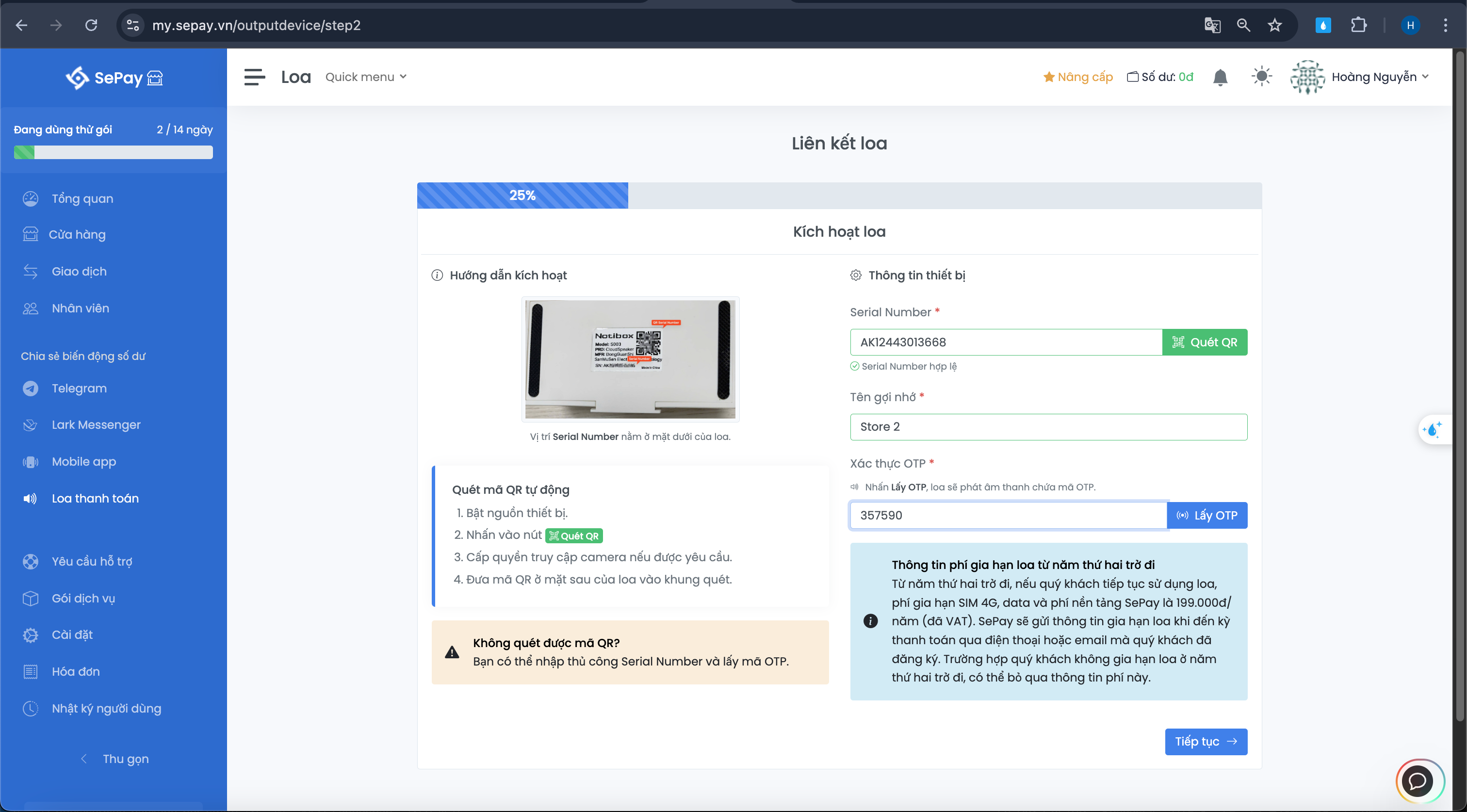
-
Bước 3: Gán Loa thanh toán cho QR cửa hàng:
Sau khi kết nối thành công, bạn sẽ chuyển đến giao diện chọn QR cửa hàng cần gán cho thiết bị vừa thêm.
- Chọn QR cửa hàng từ danh sách có sẵn hoặc thêm mới ngân hàng/VA bằng nút + nếu cần.
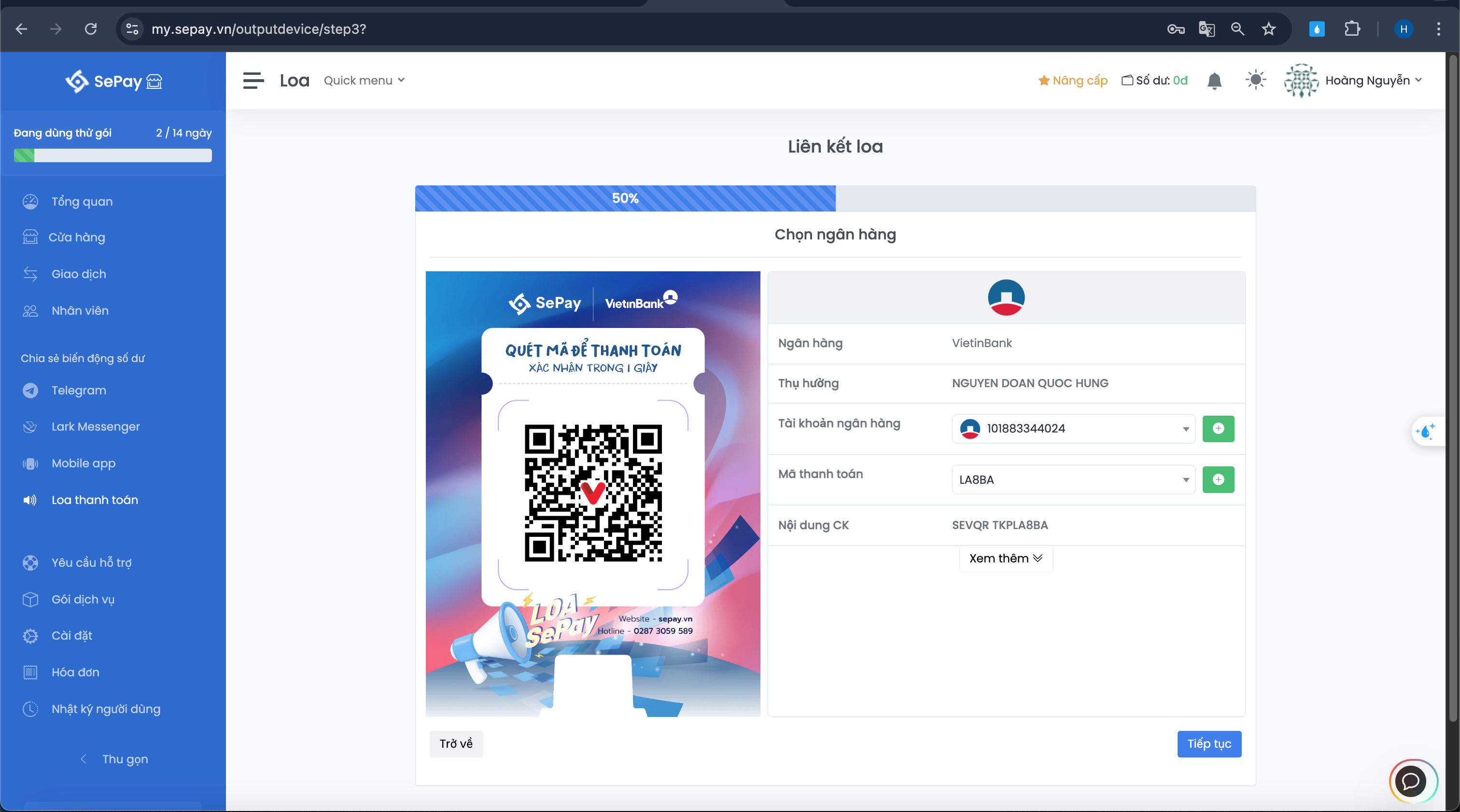
Nhấn Tiếp tục để hoàn tất gán thiết bị.
-
Bước 4: Kiểm tra hoạt động bằng cách quét mã QR:
Sử dụng điện thoại quét mã QR để kiểm tra hoạt động của Loa. Bạn cũng có thể tải mã QR về để dán lên Loa cho khách quét thanh toán.
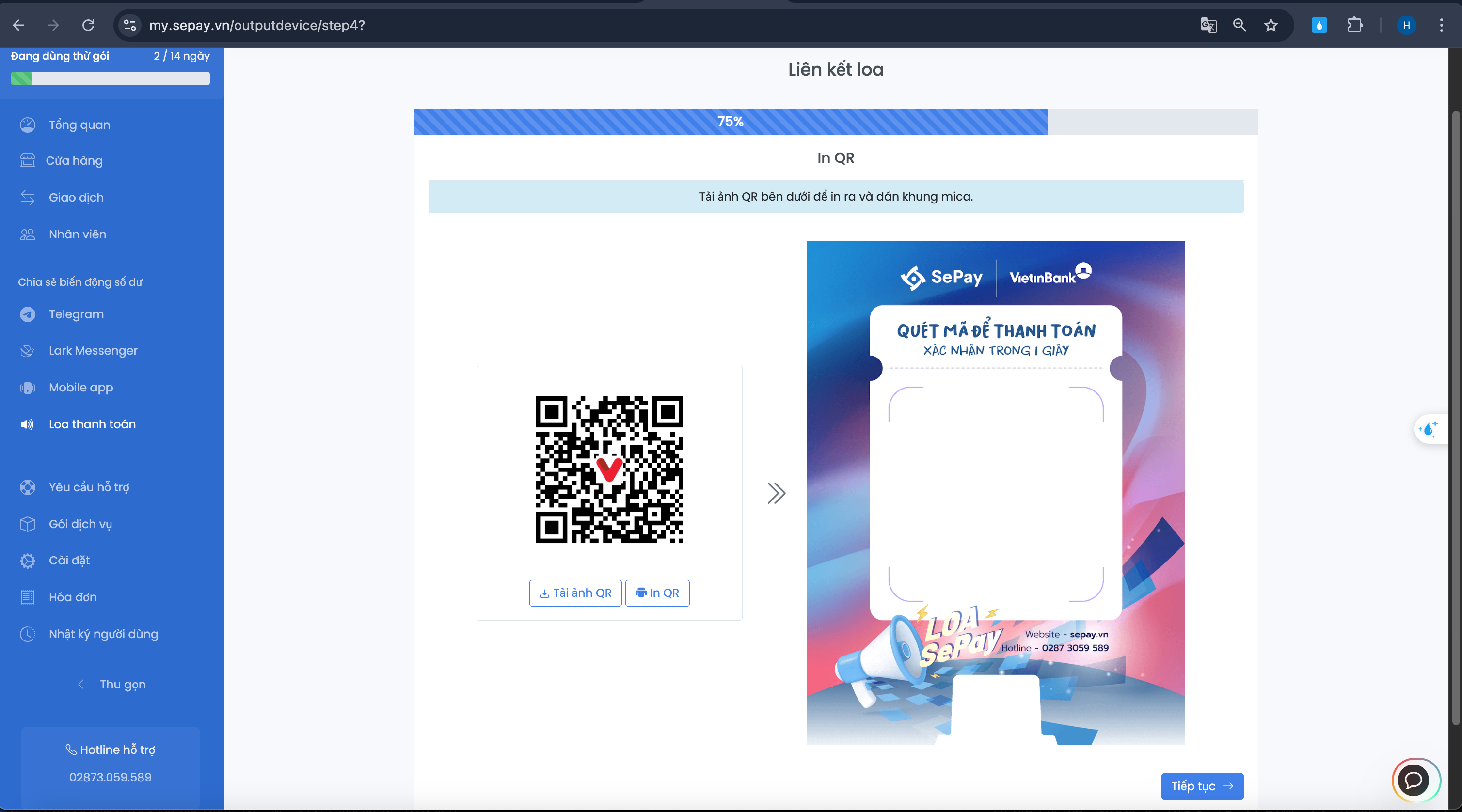
Nhấn Tiếp tục để xác nhận.
-
Bước 5: Xác thực lại thông tin cửa hàng:
Kiểm tra thông tin cửa hàng chính xác và hoàn tất thiết lập.
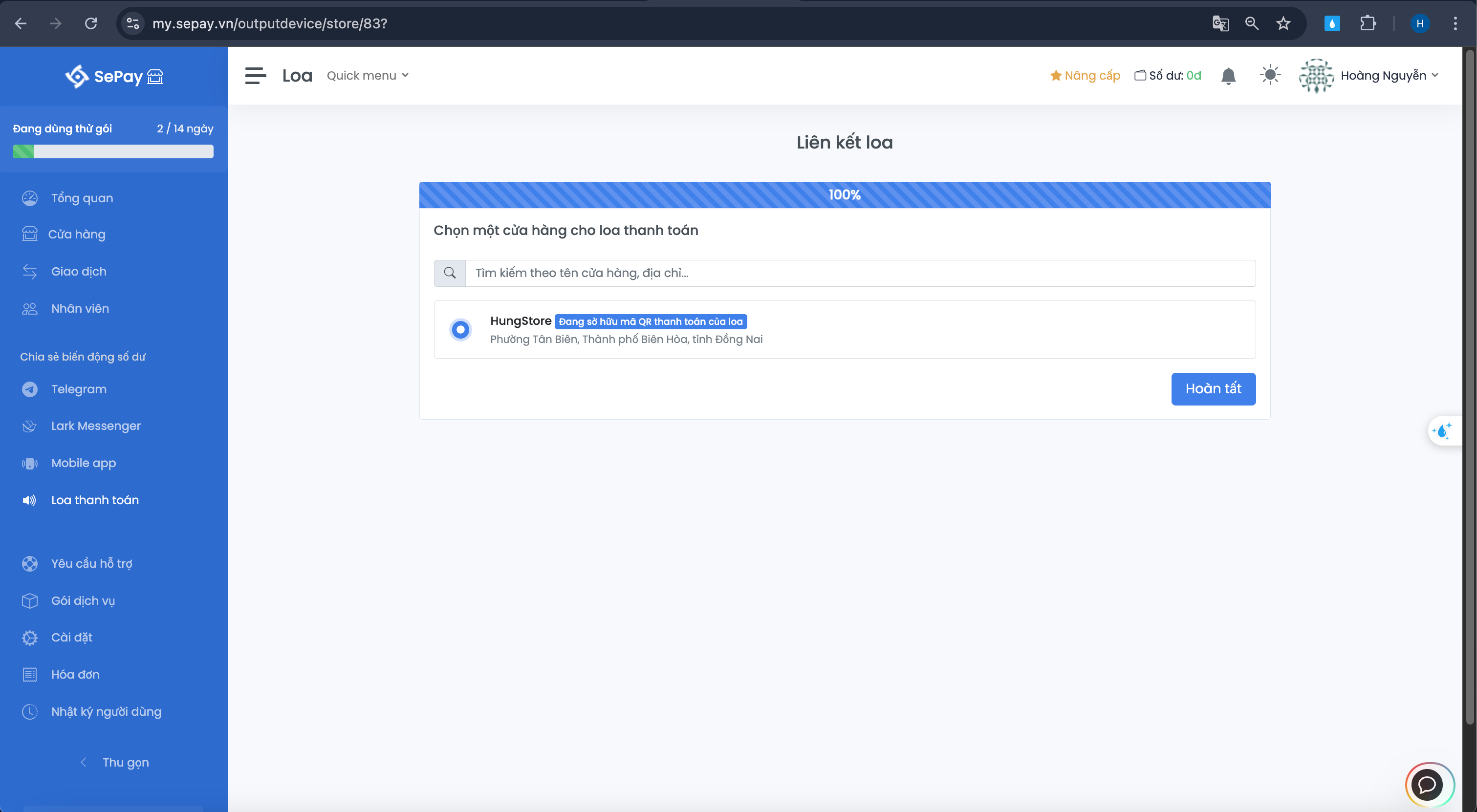
Nhấn Hoàn tất để kết thúc quá trình cài đặt.
Hoàn tất và sử dụng
Sau khi tích hợp xong, mỗi khi có giao dịch qua mã QR tại cửa hàng, Loa sẽ tự động phát thông báo bằng giọng nói.
Điều này giúp nhân viên và chủ cửa hàng kiểm soát giao dịch dễ dàng, mà không cần theo dõi liên tục trên màn hình.
Lưu ý:
- Mỗi cửa hàng có thể kết nối nhiều Loa theo số quầy hoặc khu vực thanh toán.
- Kiểm tra kết nối và cập nhật phần mềm Loa định kỳ để đảm bảo hoạt động ổn định.
- Khi ngừng sử dụng, nên ngắt kết nối và xóa thiết bị khỏi hệ thống để đảm bảo an toàn.